Page 1
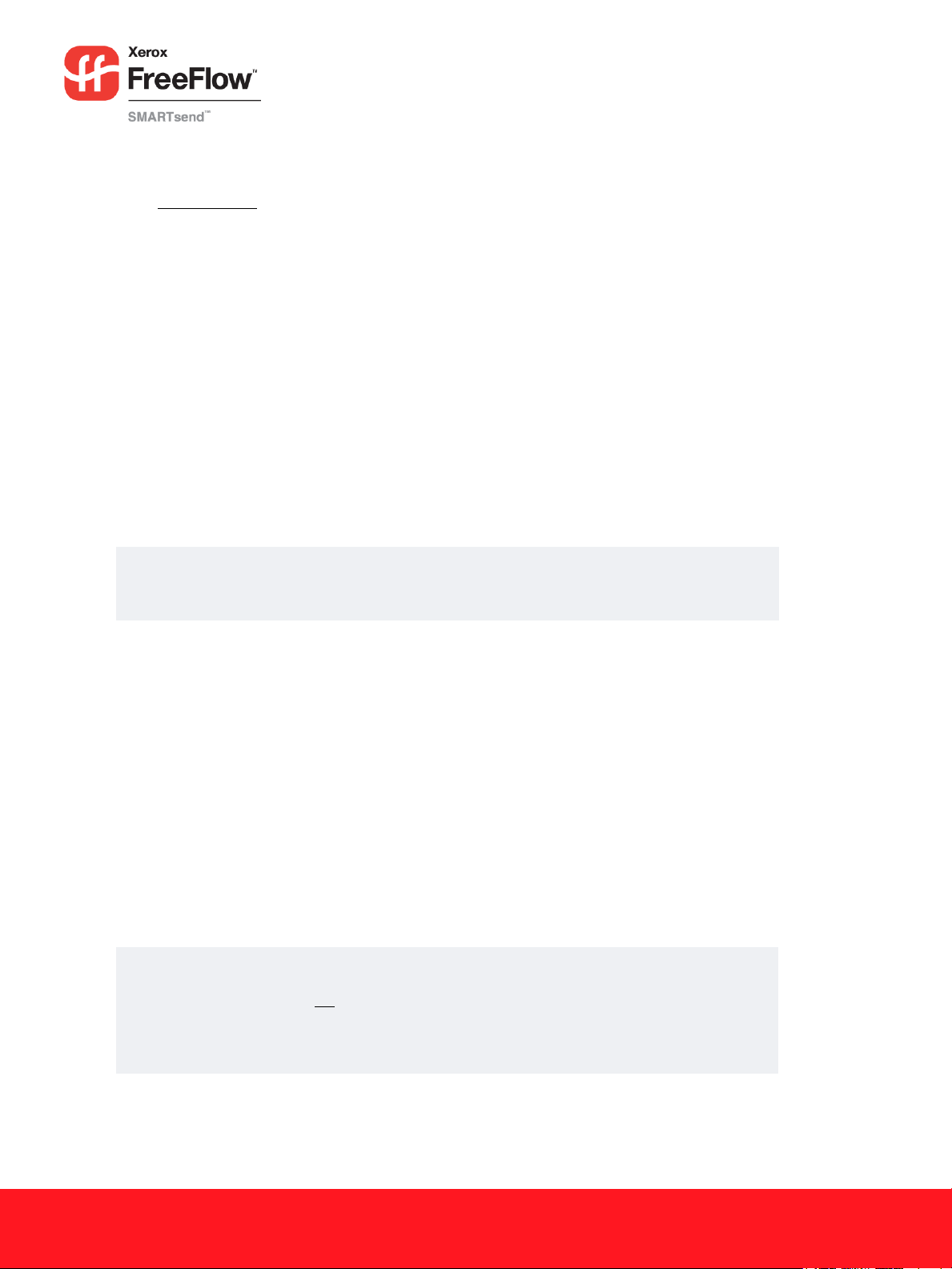
Kurzübersicht für Administratoren
Hinweis: KEINESFALLS SMARTsend nur mit dieser Anleitung installieren. Die Querverweise in dieser Anleitung
beziehen sich auf das SMARTsend Installations- und Systemhandbuch, das für eine erfolgreiche Installation unerlässlich
ist. Vor der Installation von SMARTsend unbedingt Kapitel 2, Installationsvorbereitung im Systemhandbuch durchlesen.
Dabei muss eine ausreichende Vorlaufzeit eingerechnet werden.
Konfigurationsanforderungen
Die Konfiguration des Computers, auf dem SMARTsend installiert werden soll, ist die Grundlage für eine erfolgreiche
Installation. Zur Gewährleistung einer fehlerfreien Konfigurierung des Computers alle hier aufgeführten Richtlinien und
Anforderungen einhalten.
SMARTsend erfordert einen dedizierten Computer mit einer CPU-Taktfrequenz von mindestens 1,0 GHz, mindestens
750 MB Festplattenspeicher, 512 MB RAM (1 GB oder mehr empfohlen) und einer einzelnen Netzwerkkarte (mehrere
Karten werden nicht unterstützt). Der Computer darf nicht gleichzeitig als Domänencontroller genutzt werden.
SMARTsend ist mit folgenden Betriebssystemen kompatibel: Windows 2000 Server oder Advanced Server (ab SP4),
Windows Server 2003 (alle wichtigen Updates müssen installiert sein) und Windows XP Professional (ab SP2).
SMARTsend kann außerdem unter einem beliebigen Betriebssystem, das unter VMware oder Microsoft Virtual PC/
Virtual Server installiert ist, betrieben werden.
Hinweis: Der Betrieb von SMARTsend auf einem Datei-/Druckserver oder unter VMware oder
Microsoft Virtual PC/Virtual Server kann zu Leistungsminderungen führen. Diese sind insbesondere
bei Verwendung der OCR-Funktionen von SMARTsend Professional spürbar.
Aktiviertes und betriebsfähiges TCP/IP.
Die Anschlüsse für die jeweiligen Protokolle dürfen nicht durch einen Filter an einem Switch, einem Router oder
einer Firewall blockiert werden (siehe TCP/IP-Anschluss, S. 2-30).
Korrekt eingerichtetes DNS (falls verwendet). Soll die PaperWare-Formularweiterleitung (Professional Edition)
verwendet werden, muss auf allen SMARTsend- und FlowPort-Computern, die weitergeleitete Formulare empfangen
sollen, DNS eingerichtet werden (siehe DNS-Konfiguration überprüfen, S. 2-8 und Einstellungen zur PaperWare-
Formularweiterleitung S. 4-40).
Für den Netzwerkadapter muss Datei- und Druckerfreigabe aktiviert und Anschluss 139 verfügbar sein, siehe Datei-
und Druckerfreigabe aktivieren, S. 2-9.
Internetinformationsdienste (IIS) 5.0 oder höher muss installiert und eingerichtet sein, einschließlich Common Files,
Internetinformationsdienste-Manager und World Wide Web Service. Falls FTP zur Dateiablage verwendet wird, muss
die FTP-Serverkomponente ebenfalls aktiviert worden sein (siehe IIS/FTP installieren und konfigurieren, S. 2-10).
IIS ist Teil des Windows Betriebssystems und als solches über die Option "Software" der Systemsteuerung zu
installieren.
Hinweis: Sofern noch nicht auf dem Computer vorhanden wird bei der SMARTsend-Installation
automatisch .NET Framework installiert. Unter Windows Server/Advanced Server und Windows XP
Professional muss allerdings vor
.NET Framework und IIS auf dem Computer installiert sind, aber nicht sicher ist, ob IIS zuerst
installiert wurde, dann müssen diese Komponenten deinstalliert und erneut in der richtigen
Reihenfolge installiert werden.
der Installation von .NET Framework IIS installiert werden. Wenn
Page 2
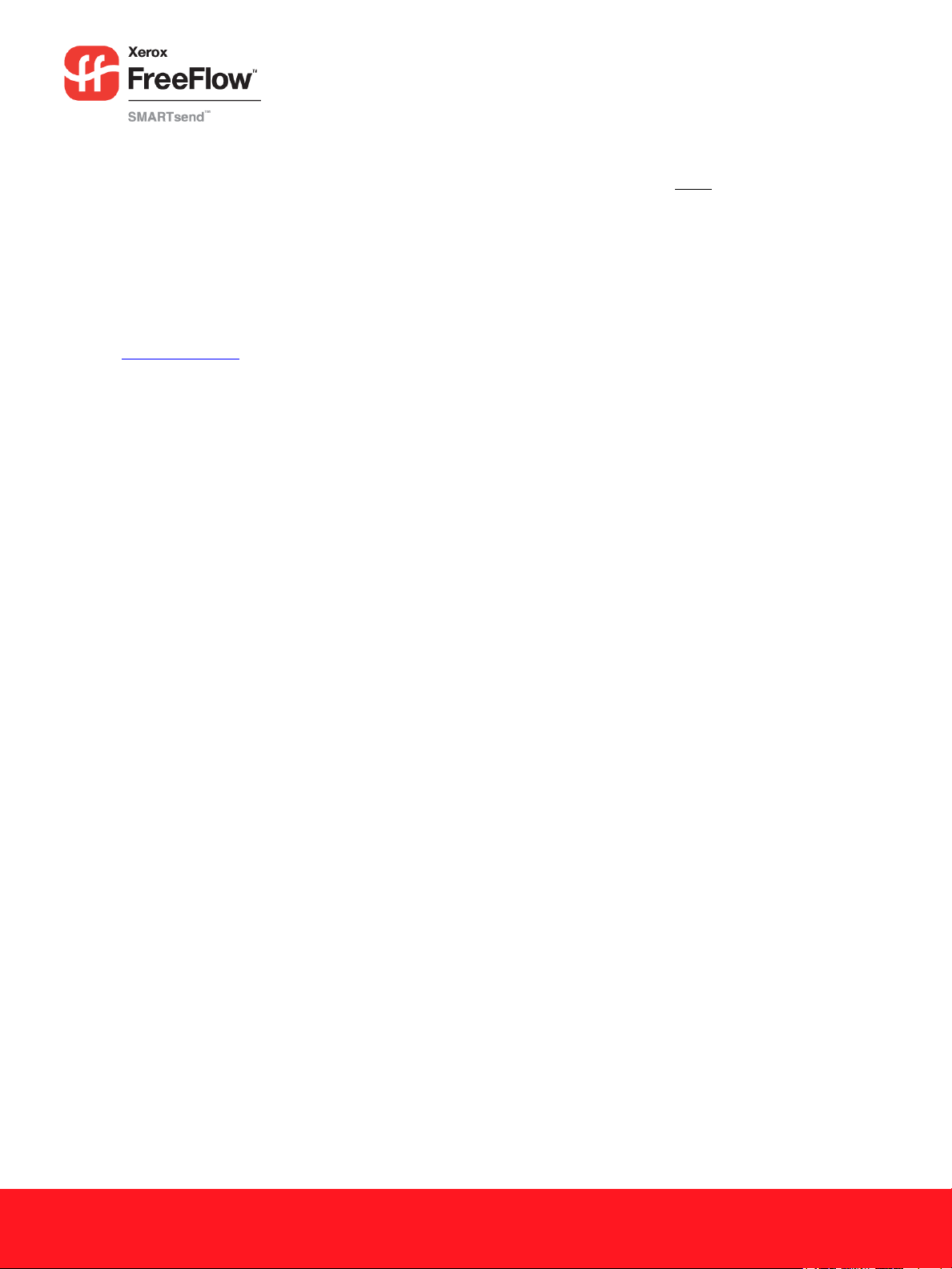
Vor Einsatz von SMARTsend prüfen, ob die Standardwebsite und der FTP-Server unter IIS laufen.
Sicherstellen, dass die Authentifizierungsmethoden in IIS richtig eingerichtet sind, bevor SMARTsend installiert
wird. Die Option "Integrierte Windows-Authentifizierung" muss auf jeden Fall aktiviert werden, bei
Verwendung von SMARTsend durch Windows 95/98/Me-Clients und Browser, die nicht von Microsoft
stammen, muss außerdem die Standardauthentifizierung aktiviert werden (
siehe Konfiguration der Windows-
Authentifizierungsmethoden, S. 2-11).
ASP.NET muss aktiviert sein (gilt nur für Windows Server 2003, siehe ASP.NET aktivieren, S. 2-12).
Wird SMARTsend auf einem Computer mit Windows XP Professional installiert, muss die einfache Dateifreigabe
deaktiviert werden. Hinweise zur Konfiguration der einfachen Dateifreigabe sind der Microsoft-Website
(www.microsoft.de
In SMARTsend müssen Administratoren-, Benutzer- und Gerätekonten eingerichtet werden (siehe Administrator-,
) zu entnehmen.
Benutzer- und Gerätekonten erstellen, S. 2-13).
Zur Kennworteingabe über sichere Verbindungen muss ein Sicherheitszertifikat installiert werden (optional; siehe
Sicherheitszertifikat beschaffen und installieren, S. 2-16).
Soll der SMARTsend-Computer als geschützte Website betrieben werden, sind zusätzliche Konfigurationsarbeiten
erforderlich (siehe Schutz der Website, S. 9-3).
Dies ist auch der Fall, wenn als Ziele Domino.doc, SharePoint Portal Server 2001, Novell NetWare, Remote-Drucker,
DocuShare oder andere Optionen verwendet werden sollen (siehe Zusätzliche Zielanforderungen, S. 2-19).
Anforderungen für die Einrichtung von Client und Browser
Vor Installation und Einsatz von SMARTsend prüfen, ob für Client und Browser folgendes gegeben ist:
Microsoft Internet Explorer ab Version 5.5 (Empfehlung: Internet Explorer)
Netscape ab Version 7.0
Mozilla ab Version 1.7
Mozilla FireFox ab Version 1.0.6
Wenn SMARTsend auf einem Intranet ausgeführt wird, muss der SMARTsend-Computer zur
Proxyserverausnahmeliste des Browsers hinzugefügt werden (siehe Proxyservereinstellung).
Popup-Blocker müssen deaktiviert oder neu konfiguriert werden, sodass sie SMARTsend umgehen oder
ausschließen. Popup-Blocker-Software führt dazu, dass manche der SMARTsend-Anzeigen nicht erscheinen.
Die Einstellung der Sprache im Browser muss mit der Sprache der SMARTsend-Version übereinstimmen (siehe
Spracheinstellungen, S. 2-27).
Adobe Reader ab Version 4.0 ist erforderlich, um PaperWare-Deckblätter (nur Professional Edition) und die
SMARTsend-Dokumentation anzuzeigen und auszudrucken.
Einrichtung des Scangeräts
Folgende Xerox-Multifunktionsgeräte können mit SMARTsend verwendet werden:
Document Centre 265/255/240 (Systemsoftware ab Version 18.6), 440/432/425/420 ST, 430/426 ST, 490/480/470/
460 oder 555/545/535 ST
WorkCentre Pro 65/75/90, 35/45/55, 32/40, 123/128, 165/175, C2128/C2636/C3545, 232/238/245/255/265/275
Xerox 4110 Kopierer/Drucker mit folgenden Einschränkungen:
Die Gerätelokalisierung wird nicht unterstützt. IP-Adresse bzw. Hostname muss manuell eingegeben werden.
Private Profile können nicht verwendet werden, da das Gerät keine Netzwerkauthentifizierung unterstützt.
Keine automatische Profilaktualisierung; die Aktualisierung muss über eine Schaltfläche am Gerätesteuerpult
ausgelöst werden.
Page 3

Folgende Anforderungen gelten für alle Xerox-Multifunktionsgeräte, die mit SMARTsend verwendet werden:
Aktiviertes und eingerichtetes TCP/IP.
Aktivierte und korrekt konfigurierte Netzwerk-Scanoption.
Bei der Installation werden automatisch mehrere Windows-Konten für die Gerätekonfiguration angelegt. Es werden
jedoch auch Optionen zur manuellen Einrichtung dieser Konten angeboten (siehe Administrator-, Benutzer- und
Gerätekonten erstellen, S. 2-13 und Gerätekonten verwalten S. 4-15).
Wenn in SMARTsend für private Workflows bzw. den Workflow "Scanausgabe: eigene E-Mail-Adresse" eine
Authentifizierung erforderlich ist, dann muss die Authentifizierung aktiviert und konfiguriert sein, um Benutzer aus
der Domäne, in der sich der SMARTsend-Computer befindet, oder einer vertrauenswürdigen Domäne zu
authentifizieren. Hinweise zum Konfigurieren und Aktivieren der Authentifizierung finden sich in der
Dokumentation des Xerox-Geräts.
Bei der Geräteeinrichtung werden die Einstellungen für den Standardablagebereich und die Profilsammlung auf dem
Xerox-Multifunktionsgerät von SMARTsend überschrieben. Wenn vorhandene Anwendungen den StandardAblagebereich verwenden, müssen Anwendung und Gerät vor der Konfiguration für eine Verwendung von
SMARTsend neu konfiguriert werden, damit diese Anwendungen einen alternativen Ablagebereich verwenden
(Weiteres siehe Scangerät- und Anwendungsmigration, S. 2-3).
Mit einem einzelnen Xerox-Multifunktionsgerät können nicht zugleich CentreWare Scan-Services und SMARTsend
verwendet werden. Wenn Profile von CentreWare Scan-Services in SMARTsend genutzt werden sollen, den
Profilimportservice von SMARTsend verwenden (siehe Profil-Importservice, S. 8-3).
Anforderungen für Internet-Fax und E-Mail
SMARTsend Professional Edition ist mit folgenden Internet-Fax- und E-Mail-fähigen Geräten kompatibel:
E-Mail-fähig:
Xerox WorkCentre M20i
Xerox WorkCentre M118i
Xerox WorkCentre M24
Hinweis: Aufgrund der E-Mail-Architektur auf diesen Geräten bestehen beim Scannen evtl.
bestimmte Einschränkungen hinsichtlich des Scandateiformats. Weitere Informationen finden sich
Einschränkungen für E-Mail-fähige Geräte S. 2-33.
unter
Für den E-Mail-Empfang kann für Internet-Fax verwendete POP3-E-Mail-Konto genutzt werden (siehe PaperWareInternet-Faxeinstellungen, S. 4-23).
Internet-Fax-fähige Geräte die RFC 2301-Dateiformatprofile S, F oder C unterstützen:
Xerox WorkCentre Pro 685/785
Xerox WorkCentre Pro 416Si
Für alle Internet-Fax-Geräte gelten folgende Richtlinien:
Aktiviertes und eingerichtetes TCP/IP.
DNS-Hostname, statische IP-Adresse oder DHCP muss eingerichtet sein (Anforderungen je nach Hersteller
verschieden).
Einfacher Internet-Faxmodus (erweiterter Modus mit SMARTsend nicht zulässig).
Für den vom SMARTsend-Computer verwendeten Internet-Faxeingang muss ein dediziertes E-Mail-Konto erstellt
werden.
Detaillierte Hinweise zur Netzwerkeinrichtung siehe gerätespezifische Handbücher.
Page 4

Hinweise zur Installation
SMARTsend-Administrator
(Zur Angabe der Person, die für die Verwaltung und Wartung zuständig ist. Diese Angaben erscheinen auf
Bestätigungen und anderen Mitteilungen.)
Telefon: ________________________________________________________
Name: __________________________________________________________
E-Mail-Adresse:__________________________________________________
Voll qualifizierter DNS-Name bzw. IP-Adresse des SMTP-Mail-Servers
(Verwendet für den Workflow "Scanausgabe: eigene E-Mail-Adresse", Scanauftragsbestätigungen,
Benachrichtigungen bei Verwaltungsereignissen und Konfigurationsmeldungen.)
DNS-Name oder IP-Adresse:________________________________________
Antwortadresse
(Diese Antwortadressangabe erscheint im Feld "Antwort an" auf E-Mail-Bestätigungsmeldungen und
Fehlerbenachrichtigungen,
Antwortadresse: __________________________________________________
Voll qualifizierter DNS-Name bzw. IP-Adresse des LDAP-Servers
(Wird verwendet für die integrierte E-Mail-Adressbuch-Suchfunktion.)
DNS-Name oder IP-Adresse:________________________________________
siehe SMTP-Server einrichten, S. 4-24 und Allgemeine Einstellungen S. 4-35.)
Kennwort für den MSDE-Datenbankzugang
(Kennwort für die von SMARTsend eingerichtete MSDE-Datenbank. Wird ausschließlich von SMARTsend
verwendet. Administratoren benötigen dieses Kennwort nur bei der Erstinstallation.)
Kennwort:_______________________________________________________
Pfad der Anwendung, wenn nicht der Standardpfad verwendet wird (Pfad kann nach der Installation nicht
geändert werden)
Pfad: ___________________________________________________________
Name und Kennwort des SMARTsend-Gerätekontos - optional
Gerätekonten werden für jedes Protokoll automatisch erstellt. Diese können jedoch auch manuell erstellt und
verwaltet werden. In diesem Fall diese Daten hier vermerken;
siehe Administrator-, Benutzer- und Gerätekonten
erstellen, S. 2-13.)
Name/Kennwort, FTP-Konto: _______________________________________
Name/Kennwort, SMB-Konto: ______________________________________
Name/Kennwort, HTTP-Konto: _____________________________________
Name/Kennwort, HTTPS-Konto: ____________________________________
Installation und Einrichtung
Weitere Anweisungen sind Kapitel 3 und 4 des Installations- und Systemhandbuchs zu entnehmen.
Copyright © 2001–2006, Xerox Corporation. Alle Rechte vorbehalten. XEROX®, das stilisierte X®, CentreWare ®, Document Centre®, WorkCentre® Pro, DocuShare®,
®
FlowPort
DataGlyph
sind Marken der IBM Corporation. NetWare ist eine Marke von Novell, Inc. Flash ist eine Marke von Macromedia, Inc. Microsoft, Microsoft Windows, Microsoft Word,
Microsoft Excel, Microsoft PowerPoint, Microsoft Internet Explorer, microsoft Office, Exchange 2000, SharePoint und Internet Information Services (IIS) sind Marken der
Microsoft Corporation. Netscape Navigator ist eine Marke der Netscape Communications Corporation. WordPerfect ist eine Marke der Corel Corporation. WorkSite ist eine
Marke von Interwoven, Inc. Hummingbird DM ist eine Marke von Hummingbird, Ltd. Documentum ist eine Marke der EMC Corporation. LiveLink ist eine Marke der Open
Text Corporation. Xerox PDF Reader von Foxit Software Company
24.09.05
, PaperWare, SMARTsend und FreeFlow sind Marken der oder lizenziert für die Xerox Corporation in den Vereinigten Staaten von Amerika und anderen Ländern.
®
ist eine Marke von Palo Alto Research Center, Inc. Adobe und Acrobat sind Marken von Adobe Systems, Incorporated. IBM, Lotus, Domino und Domino.Doc
http://www.foxitsoftware.com.
